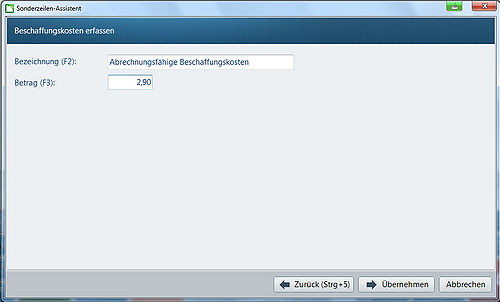Beschaffungskosten eingeben: Unterschied zwischen den Versionen
Aus WIKI LAUER-FISCHER GmbH
K (LF Redaktion verschob die Seite Beschaffungskosten eingeben 64 nach Beschaffungskosten eingeben) |
|||
| Zeile 1: | Zeile 1: | ||
| − | <div class="mw-parser-output"> | + | <div class="mw-parser-output"><div class="mw-parser-output"> |
=== Hintergrund === | === Hintergrund === | ||
| Zeile 5: | Zeile 5: | ||
Die Eingabe solcher Preiszeilen auf einem Kassenrezept wird in WINAPO<sup>®</sup> – wie nachfolgend beschrieben – gehandelt.<br/> | Die Eingabe solcher Preiszeilen auf einem Kassenrezept wird in WINAPO<sup>®</sup> – wie nachfolgend beschrieben – gehandelt.<br/> | ||
| + | |||
| + | | ||
=== Wie kann ich Beschaffungskosten in der Kasse eingeben? === | === Wie kann ich Beschaffungskosten in der Kasse eingeben? === | ||
| Zeile 31: | Zeile 33: | ||
</div> | </div> | ||
| | ||
| − | + | </div> | |
| − | [[Category:WINAPO® 64 PRO]][[Category:Kasse]] | + | [[Category:WINAPO® 64 PRO]] [[Category:Kasse]] |
Aktuelle Version vom 12. April 2018, 12:43 Uhr
Hintergrund
Es gibt bestimmte Arzneimittel, die üblicherweise weder in Apotheken noch im Großhandel vorrätig gehalten werden, wie beispielsweise individuell für den Patienten hergestellte Allergielösungen oder auch spezielle homöopathische Zubereitungen. In diesem Fall können die Apotheken die Beschaffungskosten für solche Produkte gesondert berechnen. Allerdings gilt hier zu beachten, dass die Krankenkassen hier unterschiedliche Beträge an die Apotheke erstatten.
Die Eingabe solcher Preiszeilen auf einem Kassenrezept wird in WINAPO® – wie nachfolgend beschrieben – gehandelt.
Wie kann ich Beschaffungskosten in der Kasse eingeben?
- Geben Sie wie gewohnt Ihren Rezeptverkauf in der Kasse ein.
- Um eine Zeile mit Beschaffungskosten hinzuzufügen wählen Sie im Register Verkaufszeile die Funktionsschaltfläche Assistent .
- Es öffnet sich der Sonderzeilen-Assistent.
- Wählen Sie hier die Beschaffungskosten aus.
Es öffnet sich folgender Dialog:
- Geben Sie den Betrag und ggf. eine Bezeichnung ein.
- Bestätigen Sie mit Übernehmen.
In der Kasse wird eine zusätzliche Zeile mit den eingegebenen Beschaffungskosten erzeugt: